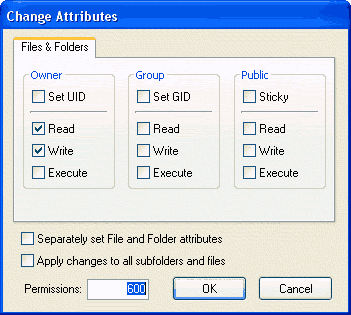[ Internet
]
07 Decembar, 2007 23:53
Deset budućih web trendova

1. Integracija u svakodnevne naprave
(predložio Mark Schoneveld); kao primere Mark je pomenuo frižider koji
naručuje namirnice i kupatilo koje prati vaše zdravlje. Možete
zamisliti bitku Microsofta i Googlea u ovom domenu u budućnosti.
2. Hyperlocal; Sebastien Provencher
predviđa ”transformaciju Interneta u uzbudljiv hiperlokalni alat”. On
je rekao da će se zauvek promeniti način viđenja našeg grada ili našeg
komšiluka uvođenjem novih tehnologija.
Na
istu temu Jacqeline je rekla da će u ne tako dalekoj budućnosti ljudi
moći uz pomoć najnovijih aparata (iphonea, twittera) i aplikacija da
pošalju najnovije vesti u momentu kad se one dese.
3. Povraćaj podataka/alati za upravljanje.
Bill je napisao da u budućnosti možemo očekivati "metaweb tool" koji će
omogućiti povraćaj podataka i kontrolu korisnicima u direktnoj
interakciji sa ljudima.
Jedan od takvih projekata je i open source projekat Chandler koji će, najverovatnije, do 2017. imati verziju 1.0.
4. Mreža za čitanje/ pitanje/ zahtev se takođe zahteva na konceptu 'software agents'. Web prostor više neće biti jednostavna web stranica kao u Web 1.0. niti će web prostor biti u stilu Web 2.0 blog/wiki, koji omogućava samo komunikacije među ljudima. On će postati mali
prostor za mišljenja. Ovakvi prostori će na osnovu zahteva koje im
postavi vlasnik moći da komuniciraju sa sličnim prostorima, poput živih
bića.
5. Otvoreni Internet identitet koji kontroliše korisnik.
Thomas Huhn je naglasio da je za budući razvoj Interneta osnovno da se
formira online identitet korisnika koji bi kontrolisao koji lični
podaci se mogu dati i skupljao sve potrebe vaše okoline i vaše zahteve
u jednu otvorenu društvenu mrežu. Thomasov scenario bi bio moguć za pet
i više godina.
6. Nove forme u Internet interakcijama; Chris Rijnders
je napisao da će se novi tipovi tehnologija za web interakcije pojaviti
u budućnosti poput “fleksibilnih OLED ekrana na dodir i novih
tehnologija vizualizacije koje predstavljaju podatke na novi način” .
7. Produžena stvarnost; Stephen Downes je predložio “digitalnu verziju stvarnog sveta pošto je digitalna verzija stvarna koliko i prava”.
To bilo nalik naučnoj fantastici. pa ako se povredite u digitalnoj verziji, boleće vas u stvarnosti.
8. Ekspertski sistemi; njih
je spomenuuo Steven Spalding i oni bi predstavljali “žive softvere koji
koriste ubačene podatke korisnika, pokreću ih kroz baze podataka i onda
generišu izlazne podatke koristeći moderne tehnologije poput neutralnih
mreža” . Za deset godina ekspertski sistemi će moći da razumeju individualne ukuse.
Zmislite svet gde bi vaš kompjuter generisao profil, mapu na kojoj ste
bazirali vašu interakciju sa mrežom i iskristalisao vaše iskustvo
bazirano na toj mapi.
9. Lični lek;
u ne tako dalekoj budućnosti naši medicinski detalji će se naći na
Internetu, što se može koristiti da se poboljša način prepisivanja
nekog leka. Zamislite da odete kod lekara, izvršite genetičko
testiranje i dobijete minijaturni hard drajv koji sadrži vaš lični
genomski niz, koji se može aploudovati u javnu bazu podataka. Vidite
blog ScienceRoll.
10. Čitanje bloga se automatski unosi u vaš mozak;
za deset godina nećemo morati da brinemo o RSS čitačima — sve što treba
da znamo će automatski da se ubacuje u naš mozak svakog jutra dok
doručkujemo. Ovom procesu će bukvalno trebati sekunde, ali ćemo na
kraju imati najnovije vesti. Fanovi Matriksa će prepoznati ovaj
scenario — sećate se kad Neo postaje ekspert u borilačkim veštinama za
nekoliko sekundi nakon što je to “znanje” ubačeno u njegov mozak? Ovo
je ista stvar, samo za čitaoce bloga. Do 2017. svi vrhunski blogovi će
izbacivati 1000 postova na dan, tako da će nam to biti potrebno.
Izdvajamo iz ponude:

[ Računari i oprema
]
07 Decembar, 2007 23:51
Kako da dijagnostikujete problem kod računara na terenu
Korak 1
 Sledeći
alat bi trebalo da držite na flešu i sve što vam je potrebno biće vam u
džepu, bez obzira na to gde krenete. Prvo, snimite besplatne (i jako
pouzdane) spyware aplikacije. Najkorisnije su Spybot S&D and
Adaware. Samo ih redovno osvežavajte.
Sledeći
alat bi trebalo da držite na flešu i sve što vam je potrebno biće vam u
džepu, bez obzira na to gde krenete. Prvo, snimite besplatne (i jako
pouzdane) spyware aplikacije. Najkorisnije su Spybot S&D and
Adaware. Samo ih redovno osvežavajte.
Korak 2

Opremite
vaš fleš sa moćnim anti-virus programima. Basplatan, a koristan je
Grisoftov AVG. On omogućava sve mogućnosti skeniranja i najnovije
fajlove za definiciju. Kao alternativa, tu je Avast. Korak 3

Snimite
obavezno i alat koji može da analizira vaš kompjuter. Postoje programi
koji mogu da izlistaju sve detalje o kompjuteru, od veličine RAM-a do
kompleksnijih podešvanja matične ploče i BIOS-a. Ove stvari je potrebno
znati u slučaju da treba da dijagnostikujujete redak problem sa
hardverom ili softverom. Najbolji je EVEREST.
Korak 4

Za
stvari vezane za mrežu, možete koristiti alate da dalje analizirate
neželjeni saobraćaj i rupe. Na primer, možete koristiti TCP pregled,
koji vas obaveštava koji TCP i UDP portovi se koriste, kao i koje
aplikacije i servisi ih pokreću. Ovo bi moglo biti vitalno kad se radi
o identifikaciji sumnjivog saobraćaja, nedostatku brzine vaše Internet
konekcije itd.
Izdvajamo iz ponude:

[ Operativni sistemi
]
07 Decembar, 2007 23:50
Kako da instalirate Open Office

Korak 1
Idite na sajt OpenOffice.org, zatim na sekciju za Download i izaberite "download office.org".
Korak 2
Kad downloadujete softver, otvorite installer i pratite uputstva. Veoma je jednostavno.
Korak 3
Radite na vašim Office dokumentima sa alatima Open Officea.
Izdvajamo iz ponude:

[ Računari i oprema
]
07 Decembar, 2007 23:49
Kako da očistite CD/DVD koristeći bananu
Korak 1

Uzmite cd/dvd sa smudges i/ili manjim ogrebotinama.
Korak 2

Nanesite svežu bananu kružnim pokretima.
Korak 3

Obrišite ga korom banane.
Korak 4
Obrišite ga vunenom krpom kružnim pokretima i blagim pritiskom. Brišite nekoliko minuta.
Korak 5
Naprskajte tečnošću za čišćenje stakla.
Korak 6
Obrišite ostatke od banane vunenom krpom ponovo.
Korak 7
Sad se možete zavaliti i uživati u svom čistom, sjajnom CD/DVD-u!
Izdvajamo iz ponude:

[ Računari i oprema
]
06 Decembar, 2007 21:34
Kako da snimite sliku desktopa ili jednog prozora

Kliknite levim tasterom miša na prazno na desktopu.
Pritisnite taster Print Screen/SysRq.
Otvorite Paint (ako želite samo sliku) edit->paste i snimite sliku u željenoj ekstenziji.
Ukoliko pravite neki tutorijal, paste možete uraditi i u wordu i kombinovati sa tekstom .
Međutim, ukoliko želite slikati samo aktivni prozor ili neki dijalog prozor držeći ALT pritisnite taster Print Screen/SysRq. Posao je gotov.
Izdvajamo iz ponude:

[ MS Office
]
06 Decembar, 2007 21:33
Kako da slika bude pozadina foldera

Otvorite Notepad i idite na File –> Open i otvorite My Documents.
Zatim
u meniju Open pod File Name upišite desktop.ini i u Notepadu će vam se
prikazati sadržaj desktop.ini datoteke. Tu dodajte sledeći kod:
[ExtShellFolderViews]
{BE098140-A513-11D0-A3A4-00C04FD706EC}={BE098140-A513-11D0-A3A4-00C04FD706EC}
[{BE098140-A513-11D0-A3A4-00C04FD706EC}]
IconArea_Image=C:Documents and Settings�aše imeMy DocumentsSlika.jpg
Pod IconArea Image upišite adresu i extenziju slike koju želite
prikazati, zatim u Notepadu File-> Save. U mapi My Documents
kliknite desni klik, odaberite Refresh i imate sliku kao pozadinu.
Izdvajamo iz ponude:

[ Internet
]
06 Decembar, 2007 21:31
Kako da promenite CHMOD pomoću Total Commandera
Total Commander je FTP klijent pomoću koga se može pristupiti web serveru.
Kada
se povežete na server otvorite direktorijum u kome se nalazi željeni
fajl, selektujte ga desnim klikom (pocrveneće kad je selektovan).
Ići na:
File - change attributes…
Otvara se dijalog prozor za podešavanje pristupa fajlu.
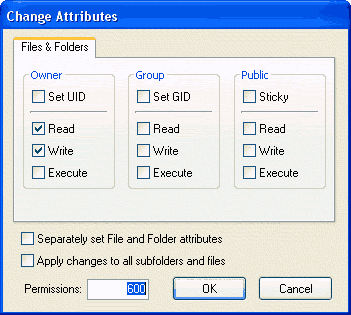
Ili čekirajte određene opcije ili jednostavno u polje upišite vrednost kao na slici.
Izdvajamo iz ponude:

[ Računari i oprema
]
06 Decembar, 2007 21:31
Kako da popravite kvalitet vašeg skeniranja

Korak 1
Podesite
boju da odgovara predmetu koji se skenira. Skenirajte fotografije sa
podešavanjima u boji; skenirajte jednostavne grafike u boji sa nižim
podešavanjem boje (256 boja ili manje); skenirajte line art sa
istoimenim podešavanjem; skenirajte dokumente sa podešavanjem OCR
softvera (optičko prepoznavanje karaktera).
Korak 2
Postavite rezoluciju na 200 dpi ili veću za optimalnu rezoluciju fotografije.
Korak 3
Povećajte jasnoću za podeksponirane fotografije, a smanjite je za preeskponirane fotografije.
Korak 4
Dodajte boju za fotografije koje su suviše zelene ili crvene.
Softver za grafičko uređivanje
Korak 1
Koristite
podešavanja za kontrast i jasnoću za podeksponirane i preeskponirane
fotografije (slično kao kod softvera za skener, samo što su podešavanja
finija).
Korak 2
Dodajte
boje za fotografije koje su suviše zelene ili crvene. Takođe, koristite
podešavanja za boje za touchups (da biste popravili ton skina) ili
efekte (da biste napravili fotografije pejzaža zelenije ili plavlje).
Korak 3
Izoštrite zamagljene fotografije ili line art sa podešavanjima Sharpen ili Sharpen Edges.
Korak 4
Smanjite tačkice ili mrlje od prašine sa podešavanjem Reduce Noise.
Izdvajamo iz ponude:

[ Operativni sistemi
]
06 Decembar, 2007 21:28
Kako da instalirate Zend Optimizer na RedHat Enterprise Linuxu (RHEL)

Korak 1
SSH i konektujte se na vaš box dok skrolujete do group usera, a onda "su -" u root.
Korak 2
Downloadujte
fajl koji vam je potreban direktno sa Zenda. Ova strana zahteva da
podesite besplatni nalog da biste pristupili strani za download.
http://www.zend.com/free_download/optimizer
Korak 3
Kad skinete fajl, kopirajte ga na vaš direktorijum na linux serveru.
Korak 4
Ako imate GZ fajl:
gzip -d ~/ZendOptimizer-3.3.0-linux-glibc21-i386.tar.gz
Sad kad imate tar (ili ste počeli sa tar)
tar -xvf ~/ZendOptimizer-3.3.0-linux-glibc21-i386.tar
Korak 5
Promenite direktorijum i pokrenite installer script.
cd ~/ZendOptimizer-3.3.0-linux-glibc21-i386
./install.sh
Korak 6
Proverite da li kraj vašeg php.ini fajla izgleda ovako – ako ne, promenite ga (pod pretpostavkom da instalirate verziju 3.3.0)
[Zend]
zend_extension_manager.optimizer=/usr/local/Zend/lib/Optimizer-3.3.0
zend_extension_manager.optimizer_ts=/usr/local/Zend/lib/Optimizer_TS-3.3.0
zend_optimizer.version=3.3.0
zend_extension=/usr/local/Zend/lib/ZendExtensionManager.so
zend_extension_ts=/usr/local/Zend/lib/ZendExtensionManager_TS.so
Korak 7
Sačuvajte i zatvorite fajl ako ste ga promenili. Onda restartujte Apache da bi se promene instalirale.
/sbin/service httpd restart
Korak 8
Proverite iz php CL da li je instaliran i radi li.
php –v
Trebalo bi da vidite nešto ovako:
PHP 5.2.3 (cli) (built: Jun 7 2007 08:59:02)
Copyright (c) 1997-2007 The PHP Group
Zend Engine v2.2.0, Copyright (c) 1998-2007 Zend Technologies
with Zend Extension Manager v1.2.0, Copyright (c) 2003-2007, by Zend Technologies
with Zend Optimizer v3.3.0, Copyright (c) 1998-2007, by Zend Technologies
Izdvajamo iz ponude:

[ Internet
]
06 Decembar, 2007 21:27
Kako da instalirate SSL

SSL
je skraćenica za Secure Socket Layer. Kada na nekim stranicama adresa
počinje sa https:// (a ne sa http:// ), to znači da je na tom serveru
instaliran SSL. To je protokol, razvijen od strane Netscapea, koji
služi za siguran transfer dokumenata preko Interneta. SSL praktično
kodira podatke i šalje ih pretraživaču. SSL podržavaju svi vodeći
pretraživači
Za SSL ćemo koristiti mod_ssl jer je to naravno
besplatna verzija SSL-a u kombinaciji sa Windows sistemom. Mod_ssl je
Apache modul i skraćenica. mod označava modul i tako se inače
označavaju svi Apache moduli.
Pre nego što se počne sa instalacijom i konfiguracijom SSL-a, mora se otvoriti httpd.conf
u C:Program Files Apache GroupApache conf direktorijumu. Ako ste
pročitali kako se instalira Apache, onda znate da ovaj fajl služi za
konfiguraciju Apachea. U njemu se mora promeniti par detalja:
Nađite liniju u kojoj stoji Port 80 i stavite znak # (komentar) ispred njega, tako da sada stoji #Port 80
Nađite liniju u kojoj stoji tekst Listen ... (obicno #Listen 3000), i dopišite dva reda:
Kod::
Listen 80
Listen 443
Port 80 služi za našu standardnu http konekciju, dok port 443 služi za SSL (https) konekciju.
Skinite poslednju verziju mod_ssl-a ( download
). Raspakujte fajl u novi direktorijum. U direktorijumu u koji ste
rapakovali mod_ssl, naći ćete poddirektorijum keys . Pomoću MS-DOS
Prompt prozora uđite u taj direktorijum (cd "ime direktorijuma") i
uradite sledeće:
Kreirajte sertifikat i privatni ključ ovom komandom i ispunite pitanja u vezi passworda i privatnih podataka:
Kod::
openssl req -config openssl.cnf -new -out my-server.csr
onda obrišite password iz privatnog ključa koristeći sledeću komandu:
Kod::
openssl rsa -in privkey.pem -out my-server.key
Kreirajte samopotpisani sertifikat dok ne dobijete važeći sertifikat od
firme kao verisign ili thawte. broj 365 označava broj dana koliko dugo
će važiti sertifikat:
Kod:
openssl x509 -in my-server.csr -out my-server.cert -req -signkey my-server.key -days 36
5
Kreirajte sertifikat i za korisnike Internet Explorera 4.x da bi ga i oni mogli instalirati:
Kod::
openssl x509 -in my-server.cert -out my-server.der.crt -outform DER
Kreirajte u Apache conf direktorijumu ( C:Program Files Apache
GroupApacheconf ) novi direktorijum koji se zove ssl tako da putanja do
njega izgleda ovako: C:Program FilesApache GroupApacheconfssl i
kopirajte u njega fajlove my-server.key, my-server.cert i
my-server.der.crt .
U glavni Apache direktorijum ( C:Program
FilesApache GroupApache ) kopirajte sledeće fajlove: openssl.exe,
ssleay32.dll, libeay32.dll i ApacheCore.dll . Fajlove ssleay32.dll i
libeay32.dll kopirajte i u vaš C:WindowsSystem32 (ili C:WINNTSystem32)
direktorijum.
U Apache/modules ( C:Program FilesApache GroupApachemodules ) kopirajte fajl (modul) mod_ssl.so . To je naš SSL modul.
Otvorite ponovo httpd.conf iz C:Program FilesApache GroupApacheconf
direktorijuma koristeći editor i napravite sledeće promene:
Nađite redove koji počinju sa LoadModule i dodajte sledeći red:
Kod::
LoadModule ssl_module modules/mod_ssl.so
Odmah ispod dela LoadModule se nalazi AddModule deo. U njega upisite sledeći red:
Kod::
AddModule mod_ssl.c
I kao poslednju promenu u httpd.conf file-u, na kraj fajla kopirajte
sledeće redove, ali pripazite da umesto reči MY_SERVER.COM upišete vaš
domen (pogledajte ServerName u instalaciji Apache servera):
Kod::
# posetite http://www.modssl.org/docs/2.4/ssl_reference.html
SSLMutex sem
SSLRandomSeed startup builtin
SSLSessionCache none
SSLLog logs/SSL.log
SSLLogLevel info
# rec "info" možete promeniti u "warn" ako u instalaciji ne bude grešaka
SSLEngine On
SSLCertificateFile conf/ssl/my-server.cert
SSLCertificateKeyFile conf/ssl/my-server.key
Ovim je instalacija SSL-a završena. Pokrenite Apache komandom apache -k
start iz glavnog Apache direktorijuma, ako želite da vidite ima li
nekih grešaka. Ako se ne pojave nikakve greške, isključite Apache
pomoću CTRL-C i slobodno pokrenite Apache pomoću ikonice Start Apache
iz Start Menija. Takođe možete ga pokrenuti kao servis.
I za kraj, upišite u vašem pretraživaču adresu https://vas_domen/
(umesto "vas_domen" upišite domen (ServerRoot) koju ste upisali u
httpd.conf fajlu) da proverite da li je instalacija uspešno završena.
Izdvajamo iz ponude:

[ Internet
]
05 Decembar, 2007 22:29
Kako da napravite sajt pisan ćirilicom

Nekoliko saveta:
Koristite neki od fontova Arial, Tims New Roman ili Comic Sans.
U Properties podesite da bude Unicode (UTF-8).
Ubacite ovaj meta tag u head stranice:
<meta http-equiv="Content-Type" content="text/html; charset=windows-1250" />
Trebalo bi da je dovoljno.
Izdvajamo iz ponude:

[ Grafika, dizajn, štampa
]
05 Decembar, 2007 22:28
Kako da skenirate sveže cveće

Korak 1
Nabavite sveže cveće. Ono ubrano izjutra je najbolje.
Korak 2
Aranžirajte cveće na očišćeni ravni skener. Uradite to brzo, za 5 do 10 minuta.
Korak 3
Skenirajte na minimum 300 dpi za velike cvetove veličine 3 inča; skenirajte na 1,200 dpi za 1/4- inčne cvetove.
Korak 4
Sačuvajte kao najveći mogući fajl.
Korak 5
Sačuvajte kao *.jpg, gde je "*" ime cveta.
Korak 6
Smanjite sliku na 640 x 480 piksela ili 1,024 x 768 piksela da biste sačuvali prostor, a onda opet sačuvajte sliku.
Saveti i upozorenja
Za
fino podešavanje slike, retuširajte pozadinu sa programima poput
Paintshop Proa ili Photoshopa. Na primer, ispunite boju pozadine sa
tolerancijom (+/-) 17, a opciju opacity stavite na 100 % (crno je
najbolja pozadina za cveće). Sačuvajte fajl.
Izdvajamo iz ponude:

[ Programiranje
]
05 Decembar, 2007 22:27
Kako da instalirate MySQL na svom računaru

Za potrebe vlastitog servera, osim Apachea, potrebna vam je i baza podataka, koju ćete dobiti instaliranjem MySQL-a.
Skinite najnoviju verziju MySQL-a ( download ). Nakon sto ste skinuli .zip file, otvorite ga i počnite instalaciju klikom na Setup.exe .
Instalirajte MySQL u direkotrijum po želji . Ako MySQL instalirate kao
servis, on će se automatski uključiti pri svakom startu Windowsaa. Za
njega vredi isto kao i za Apache, a to znači da, osim u Task Manageru,
nećete primetiti da je uopšte uključen, ako je instaliran kao servis.
Ako ga ne instalirate kao servis, moraćete ga svaki put pokretati
klikom na file winmysqladmin.exe koji se nalazi u mysqlbin . Takođe ga
možete pokrenuti na sledeći način: -> kliknite na Start->Run i
upišite cmd. Upišite cd "C:mysqlbin"(ako ste ga instalirali na C disku)
i onda upišite mysql da otvorite MySQL meni. Upišite h da vidite sve
komande. Umesto mysql možete upisati i mysqladmin, ako želite da
uređujete baze, tabele itd.
Pri instalaciji će vas MySQL
pitati da odredite šifru za root korisnika. To je glavni korisnik, koji
ima apsolutno sva prava i zato čuvajte šifru. Možete je uvek promeniti
tako što pokrenete mysqladmin.exe file ovako:
mysqladmin -h hostname -u root password 'novi password'
Time je instalacija MySQL-a završena. Radi lakše administracije MySQL-a, skinite ili MySQL Front ili phpMyAdmin.
Izdvajamo iz ponude:

[ Audio, Multimedia, Video
]
05 Decembar, 2007 22:26
Kako da podelite / sastavite / stavite prevod / isečete fajl dok snimate DVD
Korak 1
Najlakši
i najuobičajniji način da se konvertuje DVD u iPhone / iPod / PSP / Zun
e/ Apple TV / Phone / Xbox / Zen / AVI / MPEG sastoji se iz tri koraka.
Downloadujte Daniusoft DVD Ripper, instalirajte ga i pokrenite.
Ubacite
DVD disk. Kliknite dugme “Load DVD” da dodate DVD fajl. Možete takođe
kliknuti “Load File” da dodate DVD/IFO sa hard diska.
Korak 2

Ovaj
softver može konvertovati DVD u sve popularne video formate, kao što su
MPEG-4, AVI, WMV, VOB, 3GP, FLV itd. Kliknite “Format” da biste
izabrali format. Možete samo izabrati “Lossless DVD Copy (*.vob)” da
kopirate DVD na kompjuter u kvalitetu 1:1 za najmanji gubitak
kvaliteta.
Izaberite
audio formate u koje želite da se konvertuje DVD, na primer, MP3, WMA,
WAV, da biste mogli da uživate u zvuku DVD-a na iPod Nano, iPod
Shuffle, Creative Zen, Zune i drugim MP3 plejerima.
Korak 3

Ako
želite da konvertujete DVD po standardnom podešavanju, kliknite dugme
“Start” da biste ga konvertovali. Možete kliknuti dugme “Settings” da
otvorite prozor za podešavanja i podesite rezoluciju, frame rate, bit
rate, encoder itd.
Korak 4

Drugi deo: Podelite / sastavite / stavite prevod video fajla koji konvertujete.
Podelite
ili sastavite: Ovo će vam pomoći da konvertujete bilo kakve klipove ili
da spojite nekoliko klipova koje želite. DVD može imati nekoliko
titlova, a svaki može sadržati jedno ili više poglavlja. Nakon
učitavanja DVD filma, njegov sadržaj će se izlistati. Kliknite “+” da
bi se prikazali odeljci u naslovu. Onda možete pregledati te klipove i
izabrati koja poglavlja ili naslove želite da konvertujete.
Izaberite
“Merge into one file” da biste spojili klipove u jedan video. Možete
iseći DVD na nekoliko klipova. Ako ste izabrali naslov, onda ne treba
da birate poglavlja unutar njega. Pošto naslov sadrži poglavlja u sebi,
ne morate birati da konvertujete dva puta.
Korak 5
 Promenite
titl; napišite novi ako hoćete. Nakon što izaberete klipove, svaki klip
ima svoj podrazumevani naslov koji možete prepisati ili izabrati no
subtitle (bez titla).
Promenite
titl; napišite novi ako hoćete. Nakon što izaberete klipove, svaki klip
ima svoj podrazumevani naslov koji možete prepisati ili izabrati no
subtitle (bez titla).
Korak 6

Treći deo: isecite video fajlova da popravite kvalitet.
Isecite crnu ivicu vašeg DVD filma što vam omogućava da uživate u filmu u punom ekranu kliknuvši na dugme “Crop”.
Pomerite
kursor na box na okviru oko videa i povuicite okvir da isečete vaš
video. Ili, možete izabrati opciju crop iz “No Crop, Cut off top and
bottom black edges, Cut off top black edge, Cut off bottom black edge,
Cut off left and right black edges and Cut off all black edges”.
Korak 7

Trim
– Kad ste izabrali klipove za konvertovanje, ovde možete skratiti bilo
koji segment vaših klipova kliknuvši dugme “Trim”. Dovucite dugme u
Preview prozor da izaberete segment koji želite.
Korak 8

Efekti - Postavite video efekte: oštrinu, kontrast, saturation. Sav progres možete jasno videti.
Izdvajamo iz ponude:

[ Računari i oprema
]
05 Decembar, 2007 22:25
Kako da provalite šifru kod računara u BIOS-u

Korak 1
Da
biste resetovali šifru za BIOS, trebalo bi da probate da izbrišete CMOS
podešavanja, premošćavanjem određenih pinova na matičnoj ploči.
Otvorite kućište i pokušajte da nađete pinove koji su označeni sa
"Clear" or "PWD", pod pretpostavkom da ti pinovi postoje na toj ploči.
Ako ih nađete, postavite džamper na dva pina i tako ih povežite. Kad se
uključi PC sa povezanim pinovima, to će zaobići šifru u većini
slučajeva.
Korak 2
Drugi
način za resetovanje šifre za BIOS je da skinete backup CMOS baterije.
Kad otvorite kućište i pogledate u matičnu ploču, ta baterija liči na
veliku, ravnu bateriju za sat i na većini matičnih ploča ona se može
skinuti privremeno. Skinite bateriju 15 minuta, zamenite je i pokušajte
da ponovo uključite PC. Ako su CMOS postavke izbrisane, dobićete
pristup kompjuteru.
Korak 3
Dodatni
metod je da preopteretite buffer tastature držeći neki taster od
trenutka kad se PC uključi. To ponekad funkcioniše, ali u nekim
slučajevima, pojaviće se poruka o grešci i korisnik će se uvesti u
podešavanja za BIOS.
Korak 4
Postoji
takođe trik za premošćavanje šifre u BIOS-u na više Toshibinih
laptopova. Nabavite kabl za štampač DB25. Skinite štitnik sa konektora
kabla i proverite da li su pinovi obeleženi od 1 do 25. Povežite i
zalemite sledeće žice zajedno: (1+5+10), (2+11), (3+17), (4+12),
(6+16), (7+13), (8+14) i (9+15). Zaštitite svaki spoj izolir trakom.
Povežite konektor kabla na port štampača na laptopu i uključite ga. Ako
je urađeno kako treba, laptop će se butovati direktno, zaobilazeći
šifru u BIOS-u.
Korak 5
Ako
šifra u BIOS-u nije vaš problem, ili ste je zaobišli i sada ste suočeni
sa šifrom za operativni sistem na kompjuteru sa Windowsom, ne paničite,
ima mnogu načina da se zaobiđe i ta šifra. Kad se kompjuter butuje,
počnite da pritiskate taster F8 dok vam se ne uključi ekran sa spiskom
nekoliko načina za butovanje. Izaberite “Safe Mode". Ako je slučaj da
nije postavljena šifra za nalog za administratora, možete mu pristupiti
i promeniti šifru za nalog kome ste prvobitno pokušali da pristupite.
Korak 6
Ako ne možete pristupiti nalogu jer je postavljena šifra za administratora, ne brinite, postoje različiti tipovi softvera koji će vam omogućiti da pristupite bilo kom laptopu ili PC-u sa Windowsom. Potražite ih na Internetu i sigurno ćete naći neke.
Izdvajamo iz ponude: